Về cơ bản USB Linux Live là một ổ USB trống mỗi lần bạn khởi động nó. Bạn có thể khởi động ổ, cài đặt chương trình và lưu các file, và thay đổi cài đặt. Nhưng ngay khi khởi động lại, tất cả các thay đổi của bạn sẽ bị xóa sạch và hệ thống sẽ được làm mới lại từ đầu. Bài viết dưới đây Taimienphi.vn sẽ hướng dẫn bạn cách tạo USB Ubuntu Live bằng Persistent Storage.
Persistent Storage không hoạt động với hầu hết các bản phân phối Linux, nhưng hoạt động với các bản phân phối Linux Ubuntu cũng như Fedora Linux. Vì vậy bài viết dưới đây Taimienphi.vn sẽ hướng dẫn bạn cách tạo USB Ubuntu Live bằng Persistent Storage.
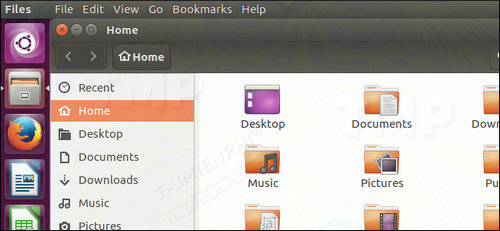
Persistent Storage hoạt động như thế nào?
Khi tạo ổ USB bằng Persistent, bạn sẽ phải phân bổ 4GB ổ USB cho file phủ Persistent. Bất kỳ thay đổi nào được thực hiện trên hệ thống, chẳng hạn như lưu file trên màn hình desktop, thay đổi các thiết lập trong ứng dụng hoặc cài đặt chương trình, ... sẽ được lưu trữ trong file phủ. Bất cứ khi nào khởi động ổ USB trên bất kỳ máy tính nào, các file, cài đặt và các chương trình cài đặt sẽ ở trên máy tính đó.
Đây là một trong những tính năng lý tưởng nếu muốn lưu hệ thống Linux trực tiếp trên ổ USB và sử dụng trên các máy tính khác. Bạn không cần phải thiết lập hệ thống từ đầu mỗi khi khởi động. Chỉ cần cài đặt Ubuntu trên ổ USB sau đó khởi động thiết bị từ ổ USB đó.
Tuy nhiên nó có một số hạn chế đó là bạn không thể sửa đổi các tập tin hệ thống như kernel. Ngoài ra bạn không thể thực hiện nâng cấp hệ thống, cũng như không thể cài đặt driver phần cứng, nhưng có thể cài đặt hầu hết các ứng dụng. Thậm chí là có thể cập nhật hầu hết các ứng dụng mà bạn đã cài đặt.
Persistence không hoạt động với hầu hết các bản phân phối Linux, nhưng hoạt động với các bản phân phối Linux Ubuntu cũng như Fedora Linux. Quá trình tạo USB Ubuntu Live bằng Persistent Storage tương tự như trên tất cả các bản phân phối Linux được hỗ trợ. Chỉ cần tải file ISO phù hợp và thực hiện theo các bước hướng dẫn đưới dây nếu muốn sử dụng Ubuntu hoặc Fedora.
Cách tạo ổ USB Ubuntu Live bằng Persistent Storage
Bạn sẽ cần ổ USB có dung lượng đủ lớn để thiết lập Persistence. Ubuntu chiếm 2GB dung lượng trên ổ USB nên bạn sẽ cần thêm không không gian trống cho Persistent Storage. Vì vậy nếu nếu sử dụng ổ USB 4GB, bạn chỉ có thể lưu trữ được 2GB Persistent Storage. Để có đủ dung lượng lưu trữ tối đa, ổ USB của bạn phải có dung lượng tối thiểu 6GB.
Đáng tiếc là công cụ Rufus mà Ubuntu giới thiệu để tạo ổ USB Ubuntu Live không hỗ trợ tạo ra các hệ thống bằng Persistent Storage.
Tải file ISO Ubuntu mà bạn muốn cài đặt trên ổ USB và ứng dụng Linux Live USB Creator.
Tải ứng dụng Linux Live USB Creator về máy tại đây : Download Linux Live USB Creator
Chèn ổ USB mà bạn muốn sử dụng vào cổng USB máy tính và khởi chạy ứng dụng Linux Live USB Creator mà bạn vừa cài đặt.
Chọn ổ USB mà bạn muốn sử dụng trong khung "Step 1: Choose Your Key".
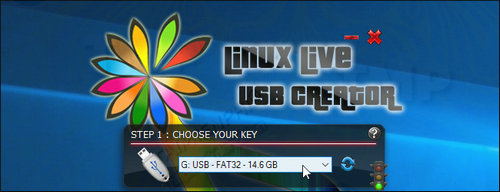
Cung cấp file ISO Ubuntu mà bạn đã tải về trước đó. Click chọn nút "ISO / IMG / ZIP" nằm dưới khung "Step 2: Choose a Source", duyệt file .ISO trên máy tính của bạn và kích đúp chuột vào đó.

Sử dụng các tùy chọn trong khung "Step 3: Persistence" để chọn dung lượng trống mà bạn muốn sử dụng để lưu trữ Persistent Storage trên ổ USB. Kéo thanh trượt sang phải để chọn dung lượng lưu trữ tối đa.

Sau khi đã hoàn tất việc cấu hình các cài đặt cần thiết. Để tạo ổ USB Live bằngPersistent Storage, bạn click chọn biểu tượng hình sét trong khung "Step 5: Create".

Bây giờ chỉ cần chờ để công cụ tạo ổ đĩa. Khi quá trình kết thúc, bạn sẽ thấy thông báo "Your LinuxLive key is now up and ready!" hiển thị trên màn hình. Lúc này bạn có thể khởi động lại máy tính và khởi động từ ổ USB hoặc tháo ổ USB ra khỏi máy tính để cắm vào máy tính khác.

Để xác nhận lại Persistent Storage hoạt động bình thường, khởi động ổ USB và tạo một thư mục trên màn hình desktop hoặc lưu một file trên màn hình desktop. Sau đó tắt máy tính và khởi động ổ USB Live lần nữa. Bạn sẽ nhìn thấy thư mục hoặc file mà bạn đã tạo và lưu trên màn hình desktop.
https://thuthuat.taimienphi.vn/cach-tao-usb-ubuntu-live-bang-persistent-storage-31790n.aspx
Trên đây Taimienphi.vn vừa hướng dẫn bạn cách tạo USB Ubuntu Live bằng Persistent Storage. Ngoài ra, bạn có thể tham khảo thêm phím tắt Ubuntu, tổng hợp phím nóng hay sử dụng trong Ubuntu để có thể thao tác nhanh hơn trên hệ điều hành này nhé. Mọi ý kiến đóng góp, thắc mắc của bạn vui lòng để lại trong phần bình luận bên dưới bài viết. Đừng quên chia sẻ đánh giá của bạn cho Taimienphi.vn nhé.